База знания - за пример TRENDNET TEW-рутери 432brp
2. Създаване на рутера
Web-базиран интерфейс
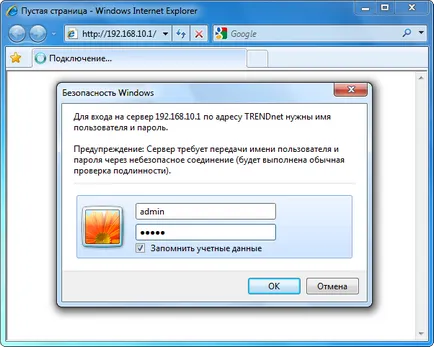
актуализация на фърмуера
Преди да започнете да използвате рутера е препоръчително да обновите фърмуера, често те се коригира грешките и недостатъците на предишните версии. За да актуализирате фърмуера на вашето устройство, отворете отляво «инструменти» и намерете позиция «Firmware» алинея. В прозореца, който се отваря, щракнете върху бутона "Преглед" и намерете файла на фърмуера свалени от официалния сайт на производителя. След това кликнете върху «Upgrade». Устройството актуализира фърмуера и се рестартира.
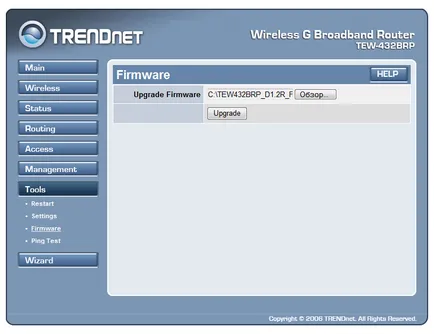
Мрежа и интернет
За настройките на връзката трябва да се остави «Главна» т и навигирайте до под «WAN». В прозореца, който се отваря, изберете «тип връзка: руски L2TP (Dual Access)» на. На следващо място, попълнете в следния ред:
Кликнете «Прилагане». настройките на рутера ще се прилагат и ще трябва да се свърже с интернет.
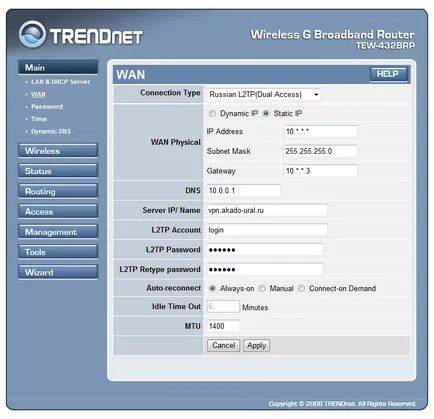
маршрутизация
За работата на вътрешните ресурси, необходими за създаване на статични маршрути. Намерете елемента отляво «Routing» и да преминете към суб «Статично».
Попълнете следните полета:
- Netword адрес - 10.0.0.0
- Network Mask - 255.0.0.0
- Gateway адрес - Gateway
- Интерфейс - WAN_Physical
- Metric - 1
Кликнете «Добави» и по маршрута, за да бъдат добавени.
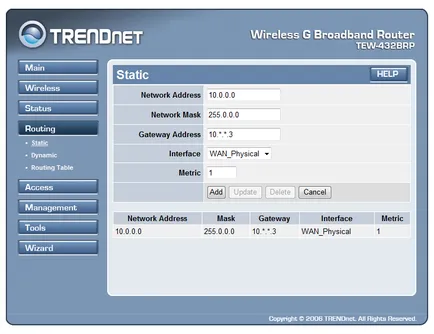
За да настроите безжична мрежа, отворете лявото точка «Wireless» и да отидете в подточка «Основна». В параграф «Wireless» постави «Enabled», за да включите безжичната мрежа. В «SSID» поле, въведете името на мрежата, която ще се появи в списъка с безжични мрежи. Препоръчително е да се избере най-«канал - автоматично». В параграф «SSID Broadcast» постави «увреждания», ако искате в списъка с налични мрежи е била скрита. В този случай, връзката ще бъде необходимо допълнително да въведете името, както е посочено в «SSID» поле. Тази функция увеличава броя на мрежовата сигурност.
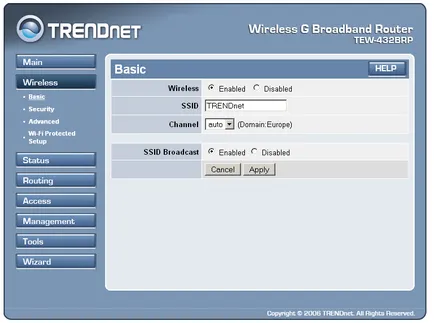
За да направите вашата безжична мрежа безопасно, трябва да конфигурирате криптиране. Отиди наляво, за да «Сигурност» подраздел.
Препоръчително е да инсталирате следните опции: WPA2 - PSK - AES. Ако компютърът ви работи с Windows XP без Service Pack 3, можете да инсталирате на WPA2 - PSK - TKIP, но този куп е по-малко сигурен.
Пропуск - парола дума или фраза, която трябва да бъде въведена при свързване към мрежата. Без да знае тази фраза, за да се свържете с вашата мрежа ще бъде невъзможно. Повторете си фраза в кутия «Потвърдено пропуска» и натиснете «Apply» бутон. Рутерът е конфигуриран.
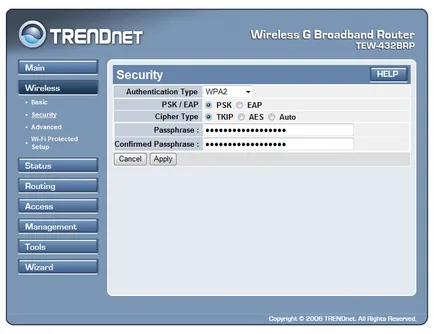
партньорска
В P2P клиент за мрежата ни версия 5, е необходимо да отидете на File → Настройки → Настройки на връзката. Тези стаи са там, където TCP-и UDP-портове трябва да се регистрират в настройките на маршрутизатора, както е посочено по-долу. Ако мрежата се свързва повече от един компютър, пристанището в P2P клиент трябва да е различно, стойностите могат да се променят, ако е необходимо.
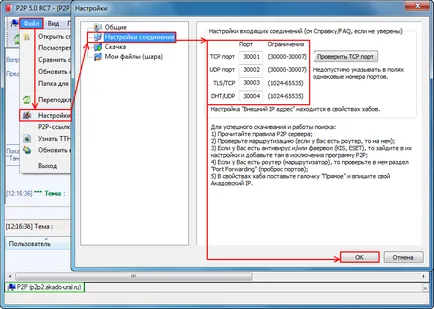
В други версии на P2P-клиенти е необходимо да изберете "Manual Firewall Setup":
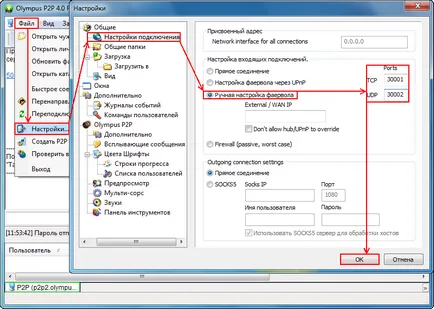
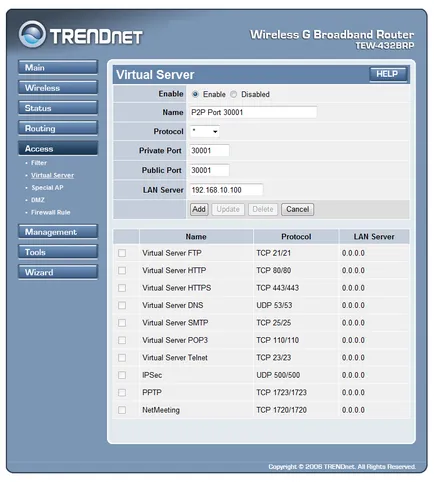
Вие сте направили всичко, в съответствие с инструкциите, но имате нещо не работи? - Внимателно прочетете статията "Характеристики свържете чрез маршрутизатор." Проверете дали не е направил всичко правилно.